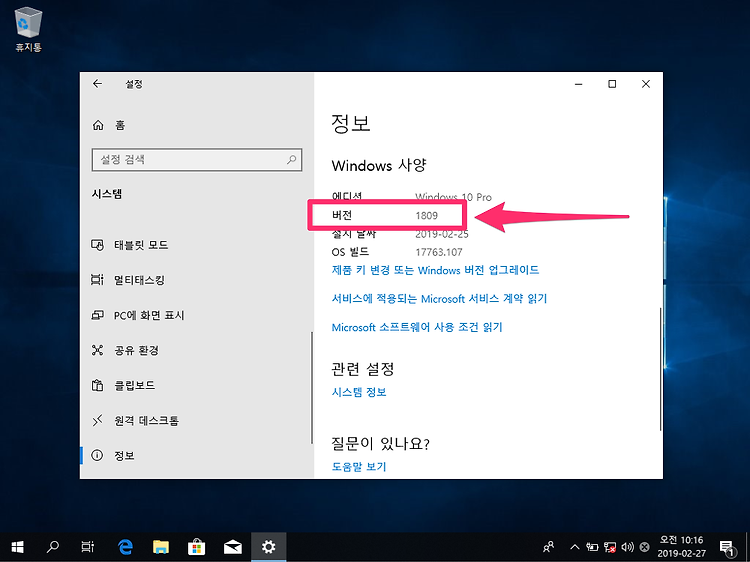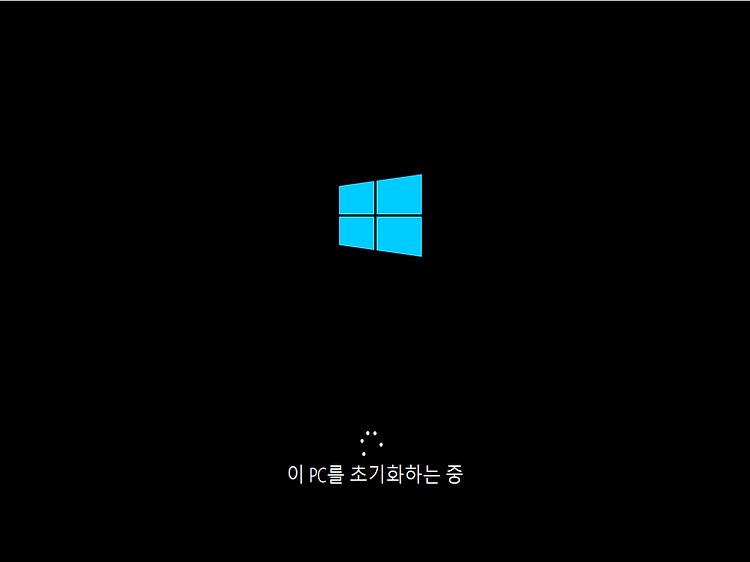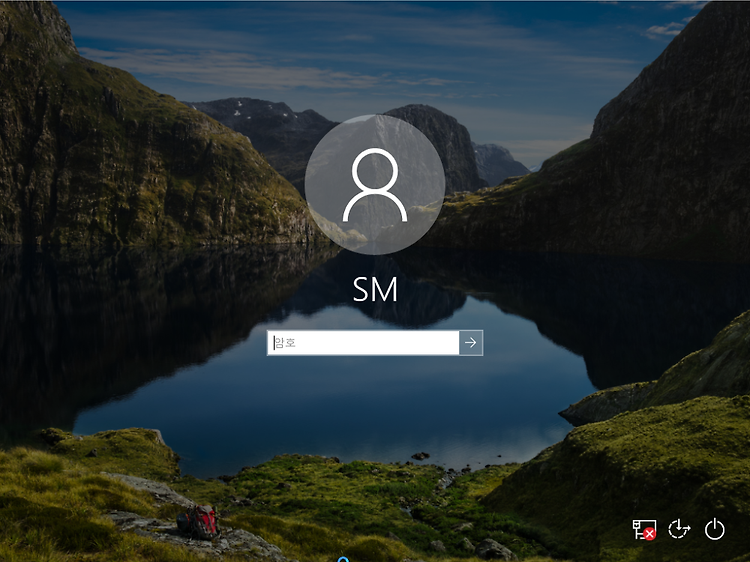이번에는 윈도우10의 버전 정보와 OS빌드를 확인하는 방법을 알아보도록 하겠습니다. 버전정보를 확인하는 방법은 아래와 같이 여러가지 방법이 있습니다.검색창에서 winver 입력하는 방법실행 커맨드에서 winver 입력하는 방법Windows 설정에서 확인하는 방법그러면 위의 방법을 이용해서 하나하나 윈도우10의 버전정보와 OS빌드를 확인해 보도록 하겠습니다. 자세한 OS빌드에 대해서는 다음의 관련 기사를 참고해 주세요.[IT/윈도우] - [Windows10] 윈도우10의 OS빌드 버전과 명칭 [Windows10] 윈도우10 버전 정보와 OS빌드를 확인하는 방법 (winver) 검색창에서 winver 입력하기위에서 처럼 검색창에 winver을 입력하고 winver 명령을 실행합니다. 참고로 winver명령은..